اضافة داونلود مانجر لجوجل كروم
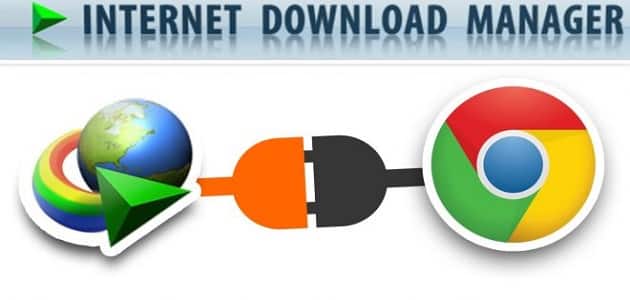
اضافة داونلود مانجر لجوجل كروم تدعم أجهزة الكمبيوتر التي تعمل اعتمادًا على نظام التشغيل ويندوز بإمكانية تنزيل محتوى فيديو أو محتوى صوتي وغيره من المحتويات التي يرغب المستخدم في تنزيله على الجهاز.
نسرد اليوم طرق إضافة داونلود مانجر وطريقة تثبيته يدويًا ومميزات استخدامه.
محتويات المقال
داونلود مانجر لجوجل كروم
نسرد أولًأ أهمية اضافة داونلود مانجر لجوجل كروم وهو IDM والذي يعتبر مدير التنزيل الأفضل على مستوى برامج التنزيل:
- يعد البرنامج الأمثل الذي يدعم مستخدم شبكة الإنترنت في تنزيل الصور أو المقاطع الصوتية أو مقاطع الفيديو أو المستندات في وقت سريع.
- كذلك يساهم في تحميل الملفات الكبيرة الحجم في وقت قليل جدًا مقارنًة بالوقت الذي يأخذه جوجل كروم بمفرده لتنزيل نفس الملفات.
شاهد أيضًا: تحميل برامج كمبيوتر بضغطة واحدة
اضافة داونلود مانجر لجوجل كروم
يتم اضافة داونلود مانجر لجوجل كروم عبر إتباع عدد من الخطوات بالترتيب لكي تتم الإضافة والتثبيت بالشكل الصحيح:
- تتمثل أول خطوة في تحميل IDM على متصفح جوجل كروم.
- وذلك من خلال البحث عن Free Download Manager Chrome.
- كما يمكن القيام بأول خطوة من خلال البحث داخل جوجل كروم ستور.
- من خلال الضغط على Home والانتقال إلى التبويب Extension ثم اختيار IDM Integration Module.
- في الخطوة الثانية يجب الضغط على Add to chrome.
- وهذا الاختيار يظهر على الجانب الأيمن من متصفح كروم بجانب الاختيار الخاص بالخطوة الأولى IDM Integration Module.
- فور الضغط على هذا الاختيار، ننتقل إلى الخطوة الثالثة.
- وخلالها تظهر شاشة أخرى لتأكيد إضافة داونلود مانجر ويجب هنا اختيار Add extension.
- فور إتباع الخطوات الثلاثة فإن IDM يكون بالفعل تم إضافته وتثبيته على متصفح كروم.
- وتظهر أيقونة الداونلود مانجر على مختلف المواقع على المتصفح مثل اليوتيوب.
- والتي تمكن المستخدم من تحميل ما يرغب به في أقل وقت دون مواجهة مشاكل في التحميل.
اضافة IDM لجوجل كروم
توجد طريقة أخرى من خلالها يتم اضافة داونلود مانجر لجوجل كروم تعتمد على إضافة أيقونة التحميل على المتصفح كروم من خلال برنامج IDM نفسه وذلك عبر الخطوات التالية:
- الخطوة الأولى تعتمد على تنزيل برنامج IDM من هنا.
- وتعتمد الخطوة الثانية على فتح البرنامج على جهاز الكمبيوتر واختيار التبويت “التحميل” من واجهة البرنامج والذي يظهر عدة اختيارات نختار من بينها “خيارات”.
- ننتقل للخطوة الثالثة حيث تظهر شاشة أخرى فور الضغط على خيارات.
- وهي شاشة خاصة بإعدادات برنامج IDM منها نضغط على خيار ” إضافة متصفح” ثم الضغط على “OK”.
- تظهر شاشة أخرى في الخطوة الرابعة وداخل هذه الشاشة نجد الملف التنفيذي الخاص بمتصفح جوجل كروم.
- فقط يجب الضغط مرتين على هذا الملف التنفيذي.
- وبعدها تظهر رسالة تأكيد أنه تم إضافة IDM وتكامل مع المتصفح كروم.
- يجدر التنبيه إلى أن البارتشن الذي سيتم تنزيل البرنامج به هو C.
- لذا في حالة كان الويندوز على بارتيشن آخر يجب تغيير البارتشن قبل تنفيذ الخطوة الأخيرة.
- ننصح بعمل تحديث لكل من برنامج IDM والمتصفح جوجل كروم قبل إتباع الخطوات بهدف أن يحدث تكامل بين كل منهما بصورة تلقائية.
حل مشكلة عدم ظهور أيقونة داونلود مانجر
يواجه العديد من المستخدمين بعد اضافة داونلود مانجر لجوجل كروم مشكلة عدم ظهور أيقونة التحميل IDM على المتصفح كروم، لذا نسرد الخطوات لحل هذه المشكلة نهائيًا:
- أولًا: يجب فتح المتصفح جوجل كروم، والبحث عن أيقونة الإعدادات والضغط عليها.
- أيقونة الإعداد تظهر على شكل 3 نقاط في الجانب الأيمن أعلى شاشة المتصفح.
- ثانيًا: يجب الضغط على خيار “settings” من الشاشة التي تظهر والتي بها قائمة شاملة عدد من الخيارات.
- ثالثًا: يجب الانتقال إلى خيار “Extension” من الخيارات التي تظهر في قائمة “settings”.
- رابعًا: يجب البحث عن IDM في الشاشة التي تظهر وبها كافة الإضافات التي تم تثبيتها على المتصفح كروم.
- وفور إيجادها يجب فقط تفعليها.
- وفي حالة عدم إيجادها يجب إعادة تثبيت إضافة IDM بشكل يدوي، ونسرد الطريقة بالتفصيل في الفقرة التالية.
تثبيت داونلود مانجر لجوجل كروم
نسرد الطريقة اليدوية التي من خلالها يتم تثبيت اضافة داونلود مانجر لجوجل كروم لحل مشكلة اختفاء أيقونة التحميل من المتصفح:
- أولًا: يجب التوجه إلى ملف IDM الذي يتوفر في جهاز الكمبيوتر على البارتيشن C داخل المجلد “program files”.
- ثانيًا: يجب البحث داخل هذا المجلد على ملف IDM وفتح الملف والبحث عن ملف آخر باسم “idmgcext.crx”.
- ثالثًا: يجب سحب هذا الملف بصورة يدوية عبر استخدام زر الماوس.
- ونقله إلى داخل المتصفح كروم من ثم الضغط على إضافة وسوف يتم تنزيل IDM على المتصفح مباشرة.
اقرأ أيضًا: أشياء يجب فعلها بعد تسطيب ويندوز 10
اضافة IDM لجوجل كروم على نظام Windows 10
تختلف طريقة إضافة برنامج إنترنت داونلود مانجر للإصدار 10 من الويندوز، وتتمثل الطريقة في إتباع الخطوات الآتية بالترتيب:
- الخطوة الأولى: يجب التوجه إلى قائمة ابدأ والضغط عليها واختيار “Microsoft” من مجموعة الخيارات في القائمة.
- الخطوة الثانية: يجب البحث عن IDM داخل متجر مايكروسوفت.
- كذلك الخطوة الثالثة: يجب الضغط على خيار “GET” لكي يتم تحميل إضافة برنامج التحميل للمتصفح كروم.
- الخطوة الرابعة: يجب فتح “Integration Extension for Chrome” التي توجد في قائمة ابدأ.
- أيضا الخطوة الخامسة: يجب الانتقال إلى الإعدادات لكي تتم الإضافة.
- الخطوة السادسة: يجب الانتقال إلى علامة تبويب ملحقات المتصفح كروم.
- والضغط على “Download Chrome Extension” لكي يتم تنزيل الامتداد IDM على المتصفح وبالتالي يتم التحميل واستغلال إمكانيات برنامج التحميل المتنوعة.
مميزات داونلود مانجر لجوجل كروم
لماذا تختار IDM دونًا عن برامج التنزيل الأخرى التي تتوفر على شبكة الإنترنت، هذا يرجع إلى مميزات IDM الهائلة والتي من أبرزها:
- البرنامج مجاني للاستخدام بكافة الخصائص التي يحملها لمدة تصل إلى 30 يوم من تاريخ تنزيله على جهاز اللابتوب أو الكمبيوتر.
- يدعم خاصية تحميل كافة أنواع الملفات من ملفات صور وصوت وفيديو وألعاب وغيره.
- كما يدعم خاصية التحميل من مختلف مواقع الويب.
- كما يدعم خاصية ترتيب تحميل الملفات تبعًا لما يرغب المستخدم.
- به خاصية اكتشاف أنواع الملفات بشكل تلقائي وإمكانية تحميل مختلف الملفات.
- وعدد كبير منها عبر ضغطة واحدة.
- كما يوفر للمستخدم إمكانية إيقاف التحميل بصورة مؤقتة وإمكانية استئناف التحميل في وقت لاحق.
- وهذه الإمكانية تساهم في حفظ تحميل الملفات عندما تفصل الكهرباء أو يفصل الإنترنت عن الجهاز.
- كذلك يدعم عدد كبير من اللغات ومنها بالطبع اللغة العربية التي تجعل البرنامج سهل الاستخدام بالنسبة للمستخدمين العرب والمصريين.
- يوفر للمستخدمين إمكانية الوصول إلى الملفات التي لم يكتمل تحميلها ومعرفة الوقت المتبقي لكي يكتمل التحميل.
- كذلك يدعم العمل على مختلف أجهزة الكمبيوتر واللاب توب الضعيفة أو القديمة.
- ويتعامل مع مختلف إصدارات ويندوز.
شاهد من هنا: كيفية تسريع داونلود مانجر
ختامًا سردنا في هذا المقال أبرز الطرق البسيطة التي من خلالها تتم اضافة داونلود مانجر لجوجل كروم.
كما سردنا الطريقة اليدوية التي من خلالها يتم حل مشكلة اختفاء أيقونة التحميل وطريقة تثبيت البرنامج يدويًا لعدم ظهور هذه المشكلة مرة أخرى والاستمتاع بتنزيل مختلف المقاطع والملفات.